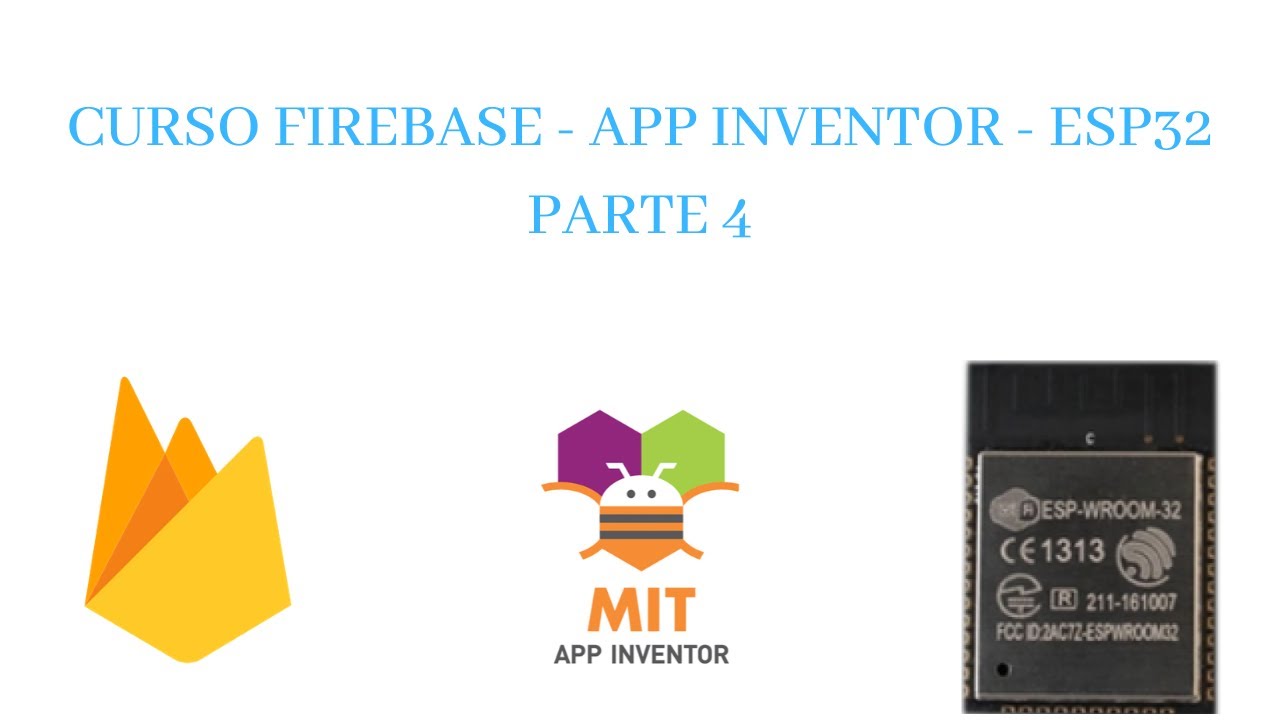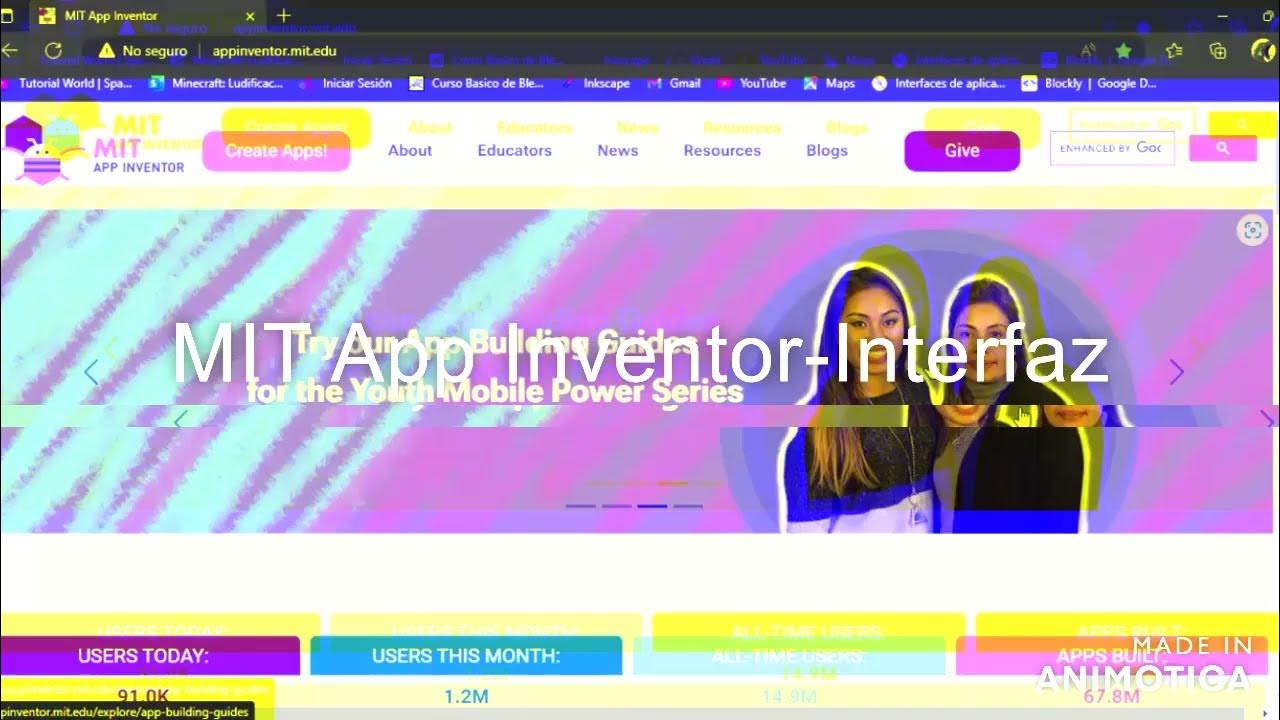Bluetooth en AppInventor
Summary
TLDREn este tutorial se explica cómo trabajar con la funcionalidad Bluetooth de un teléfono utilizando App Inventor. El video muestra cómo crear una aplicación que se conecte a dispositivos Bluetooth cercanos, validar la conexión y mostrar información relevante en una lista desplegable. Se detalla el proceso de configuración de un cliente Bluetooth, la creación de variables para monitorear la conexión, y la implementación de eventos que permiten seleccionar dispositivos y conectarse a ellos. Al final, se menciona la posibilidad de intercambiar datos entre el teléfono y otros dispositivos como Arduino, invitando a los usuarios a explorar más con un tutorial adicional.
Takeaways
- 📱 El video explica cómo trabajar con dispositivos Bluetooth usando un teléfono móvil.
- 🔧 Se utilizará un selector de lista y un cliente Bluetooth para conectar dispositivos cercanos.
- 📶 La variable 'var conectado' indicará si el dispositivo Bluetooth está conectado o no.
- 📋 El selector de lista se llenará con los nombres de los dispositivos Bluetooth disponibles.
- ✅ Al seleccionar un dispositivo, se valida si está disponible y conectado.
- 🖋️ Si está conectado, el nombre del dispositivo aparecerá en el texto del selector.
- 🚫 Si no está conectado, se mostrará una leyenda indicando que el dispositivo no está disponible.
- 💡 Se enseña cómo activar el Bluetooth desde el teléfono para usar la función.
- 🧩 El video guía en la creación de una aplicación usando App Inventor para gestionar dispositivos Bluetooth.
- 🛠️ También se explica cómo enviar y recibir datos con dispositivos conectados, como un Arduino.
Q & A
¿Cuál es el objetivo principal del tutorial?
-El objetivo principal es enseñar cómo conectar y gestionar dispositivos Bluetooth utilizando App Inventor, creando una lista desplegable con los dispositivos disponibles y mostrando si están conectados o no.
¿Qué es lo primero que se debe hacer para comenzar a trabajar con Bluetooth en App Inventor?
-Lo primero es insertar un selector de lista y un cliente Bluetooth en la aplicación, para posteriormente cargar los dispositivos disponibles en el selector.
¿Qué función tiene la variable global 'var_conectado' en el proyecto?
-La variable 'var_conectado' define si un dispositivo Bluetooth está conectado o no, y su valor se inicializa en falso.
¿Cómo se llena la lista de dispositivos Bluetooth disponibles?
-La lista de dispositivos Bluetooth se llena utilizando el cliente Bluetooth para obtener las direcciones y nombres de los dispositivos disponibles, que luego se muestran en el selector de lista.
¿Qué evento se utiliza para cargar la lista de dispositivos Bluetooth?
-Se utiliza el evento 'antes de la selección' del selector de lista, que carga todos los dispositivos Bluetooth disponibles cuando la aplicación se inicia.
¿Qué sucede cuando el usuario selecciona un dispositivo de la lista?
-Cuando el usuario selecciona un dispositivo, se verifica si está conectado o disponible. Si está conectado, se muestra el nombre del dispositivo en la lista; si no, se muestra un mensaje indicando que no está conectado.
¿Cómo se actualiza el estado de conexión del dispositivo Bluetooth?
-El estado de conexión se actualiza mediante un evento que ocurre después de la selección del dispositivo. Se evalúa si la conexión fue exitosa y se actualiza la variable 'var_conectado' a verdadero o falso según corresponda.
¿Qué mensaje se muestra si el dispositivo no se puede conectar?
-Si el dispositivo no se conecta, se muestra el mensaje 'NO SE CONECTÓ A' seguido del nombre del dispositivo seleccionado.
¿Cómo se muestra la información de un dispositivo conectado en la interfaz de la aplicación?
-Si el dispositivo se conecta correctamente, se muestra el mensaje 'Conectado a' seguido del nombre del dispositivo seleccionado, lo que indica que la conexión fue exitosa.
¿Qué se menciona al final del tutorial sobre la integración con dispositivos Arduino?
-Al final del tutorial, se menciona que es posible conectar y enviar/recibir datos entre el teléfono y un dispositivo Arduino mediante Bluetooth, y que hay un tutorial adicional que explica cómo hacerlo.
Outlines

This section is available to paid users only. Please upgrade to access this part.
Upgrade NowMindmap

This section is available to paid users only. Please upgrade to access this part.
Upgrade NowKeywords

This section is available to paid users only. Please upgrade to access this part.
Upgrade NowHighlights

This section is available to paid users only. Please upgrade to access this part.
Upgrade NowTranscripts

This section is available to paid users only. Please upgrade to access this part.
Upgrade Now5.0 / 5 (0 votes)